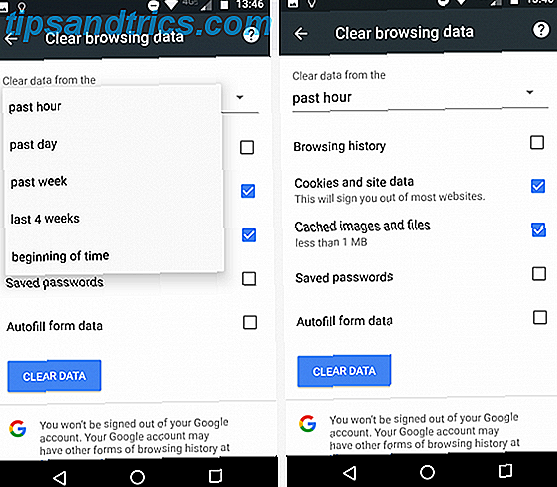
Muchas personas usan navegadores privados en su escritorio 4 Navegadores web anónimos que son completamente privados 4 Navegadores web anónimos que son completamente privados Una buena forma de proteger su información en la web es navegar de forma anónima. El modo de incógnito de Google Chrome puede ayudar en cierta medida, pero también debe consultar los siguientes navegadores web. Lee mas . Dichos navegadores no conservan nada de su historial y eliminan el historial de navegación, como las cookies y los cachés, cada vez que finaliza una sesión.
En el móvil, sin embargo, muchas personas son menos conscientes de la seguridad. El por qué tantos usuarios adoptan un enfoque de laissez-faire es un misterio; en todo caso, los dispositivos móviles representan un punto débil más significativo. Es más probable que se pierdan, sean robados o se vean comprometidos al usar redes Wi-Fi públicas inseguras. 7 Estrategias seguras para usar Wi-Fi público de manera segura en teléfonos. 7 Estrategias seguras para usar Wi-Fi público de manera segura en teléfonos. -Fi red que acaba de conectar a la caja fuerte? Antes de tomarse un café con leche, y leer Facebook, considere estas sencillas estrategias seguras para usar Wi-Fi pública de manera segura en su teléfono. Lee mas .
Para estar seguro, debe borrar su historial de navegación en su Android regularmente. ¿Pero cómo? La metodología no siempre es tan obvia como cuando estás usando un navegador de escritorio.
No entre en pánico; MakeUseOf lo tiene cubierto. A continuación, le mostramos cómo eliminar el historial de navegación en siete de los navegadores más populares de Android: Chrome, Firefox, Opera, Internet, Dolphin, UC Browser y Naked Browser.
Cromo
Primero, Chrome. Es cómodamente el navegador más popular en el sistema operativo Android. Los datos sugieren que alrededor del 88.3 por ciento de todos los propietarios de Android lo usan.
Afortunadamente, el proceso es increíblemente directo. Para comenzar, abra su navegador Chrome y vaya a Menú> Historial o escriba chrome: // history en el cuadro de búsqueda. La aplicación cargará su página de Historial .
En la parte superior de la ventana, verá un botón grande con la etiqueta Borrar datos de navegación . Haz click en eso.
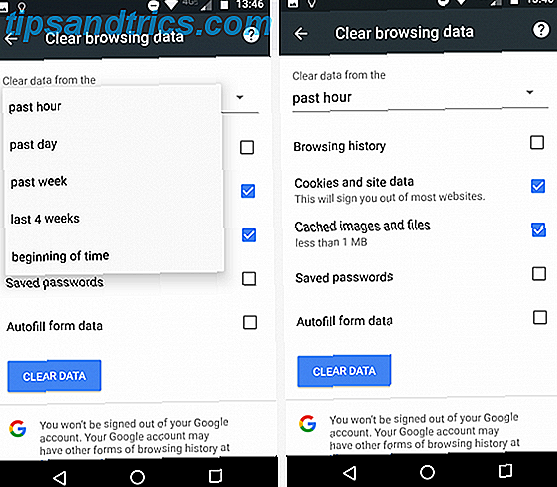
Ahora puede decidir exactamente qué datos quiere eliminar. En la parte superior de la página, selecciona tu marco de tiempo y marca las casillas de verificación correspondientes. Asegúrate de haber seleccionado el historial de navegación . Cuando esté listo, toque Borrar datos .
Firefox
Limpiar tu historial en Firefox es un proceso muy similar.
Abra su navegador y toque los tres puntos verticales en la esquina superior derecha. Elige el historial en el menú.
Al igual que Chrome, verá un gran botón Borrar historial de navegación, solo que esta vez se encuentra en la parte inferior de la página.
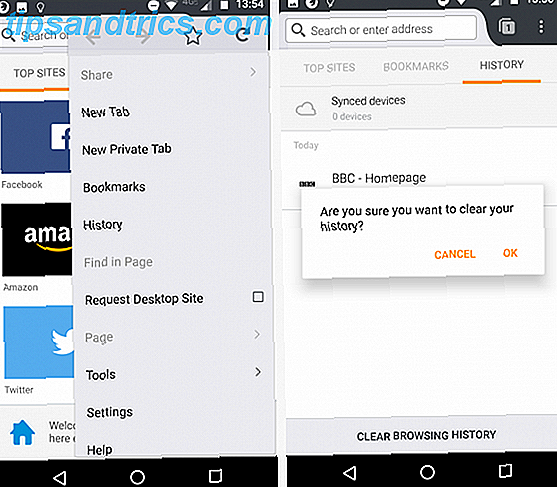
Sin embargo, a diferencia de Chrome, no hay forma de especificar qué otros datos desea eliminar. La aplicación solo le dará un aviso en la pantalla para confirmar su acción. Toque OK, y los datos se borrarán.
mini Opera
El navegador Opera Mini tiene una base de usuarios leales, pero se vuelve insignificante en términos de números de usuarios; solo posee alrededor del 1, 6 por ciento del mercado de Android.
El proceso para eliminar el historial de navegación de Opera es la más complicada de las tres aplicaciones que hemos visto hasta ahora.
Cuando su navegador esté abierto, ubique el logotipo de Opera en la esquina inferior derecha y tóquelo. Aparecerá una pequeña ventana. En la parte superior de la ventana, hay cuatro iconos. Haga clic en el icono de engranaje para acceder a la configuración del navegador.
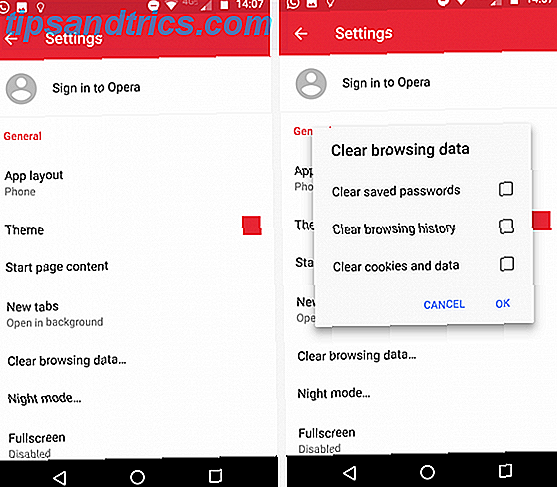
A continuación, desplácese hacia abajo hasta que vea Borrar datos de navegación . Toque sobre él y marque las casillas de verificación junto a los datos que desea eliminar. Puede elegir Contraseñas guardadas, Historial de navegación y Cookies y datos .
Cuando esté satisfecho con sus elecciones, toque OK.
Internet
Si usa Android 4.0 o una versión anterior Una guía rápida de versiones y actualizaciones de Android [Android] Una guía rápida de versiones y actualizaciones de Android [Android] Si alguien le dice que está ejecutando Android, no está diciendo tanto como usted pensaría A diferencia de los principales sistemas operativos de computadora, Android es un sistema operativo amplio que cubre numerosas versiones y plataformas. Si desea ... Leer más, el navegador integrado se llama internet. Sorprendentemente, todavía atrapa a una gran cantidad de usuarios. A partir de mediados de 2016, seguía siendo el segundo navegador más popular en el sistema operativo con una cuota de mercado de aproximadamente el 7 por ciento.
Para borrar el historial de navegación de este antiguo navegador integrado, toque el botón Menú y seleccione Configuración.
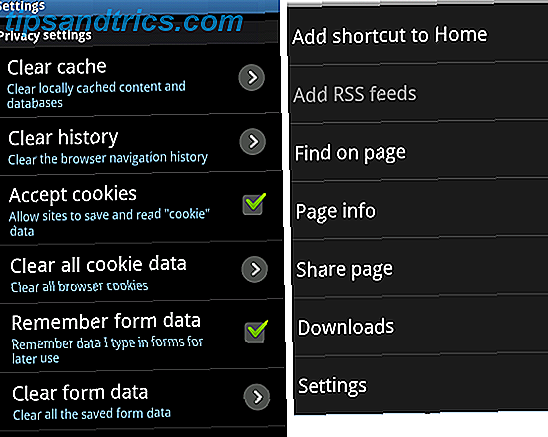
Desde la pantalla Configuración, desplácese hacia abajo a la sección Configuración de privacidad y use las siguientes opciones para borrar diferentes tipos de datos de navegación: Borrar historial, Borrar caché, Borrar todos los datos de cookies, Borrar datos de formulario y Borrar acceso a la ubicación .
También puede usar la opción Borrar contraseñas en Configuración de seguridad para borrar las contraseñas que guardó en el navegador.
Delfín
Chrome, Firefox, Opera e Internet representan el 98.1 por ciento de todos los usuarios. Para completar el artículo, echemos un vistazo a tres de los navegadores restantes más populares.
Si está usando Dolphin, descubrirá que el proceso de eliminación sigue el ejemplo de Opera. En lugar de acceder a las diversas configuraciones a través de un ícono de menú en la esquina superior izquierda, debe tocar el icono de Dolphin en la parte inferior de la pantalla.
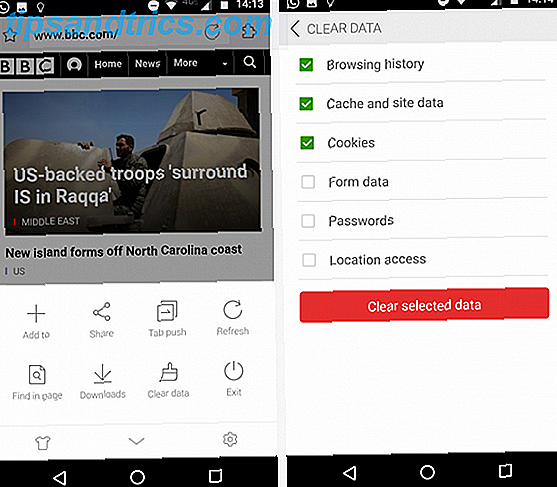
Una ventana aparecerá. Debe seleccionar Borrar datos . De nuevo, puede elegir el tipo de datos que desea eliminar. Sus opciones son Datos de navegación, Caché y Datos del sitio, Cookies, Datos del formulario, Contraseñas y Acceso a la ubicación .
Toca Borrar datos seleccionados para completar el borrado de tu historial de navegación.
navegador de la UC
UC Browser no es muy conocido entre la amplia base de usuarios de Android, pero con un promedio de 4.5 estrellas de 14 millones de reseñas en Google Play Store, es una gran alternativa. 7 navegadores que son mejores que el navegador nativo de Android 7 navegadores que son mejores Más que el navegador nativo de Android, me propuse controlar los últimos navegadores disponibles que son mejores que el navegador nativo ICS (Ice Cream Sandwich) de Android. Algunas de las aplicaciones que llegaron a ... Leer más si desea alejarse de las opciones principales.
Su proceso para borrar el historial de su navegador es el más complicado de la lista. Para comenzar, toque las tres líneas horizontales en la parte inferior de la pantalla. En el menú emergente, seleccione el icono amarillo etiquetado como Historial y Marcadores .
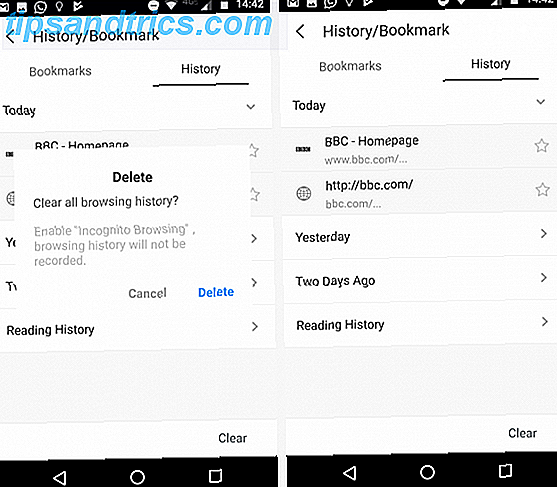
Cuando toca el ícono, primero verá su lista de Marcadores. Desliza el dedo hacia la izquierda para revelar tu historial de navegación. En la esquina inferior derecha, encontrarás un botón Borrar . Toque, luego confirme su decisión seleccionando Eliminar en la confirmación en pantalla.
Navegador desnudo
Por último, echemos un vistazo al navegador desnudo. La aplicación ha ganado aplausos de los usuarios en los últimos años gracias a su interfaz sencilla y sin complicaciones. El desarrollador afirma que la naturaleza escalada de la interfaz conduce a una experiencia de navegación más rápida. Navegue más rápido y mejor con estas 5 soluciones simples Navegue más rápido y mejor con estas 5 soluciones simples He encontrado varias maneras sencillas que me dan la oportunidad de descansar. Estos métodos me permiten navegar muy rápido, lo cual es crucial para un trabajador web, y en general son eficientes. Lee mas .
Para eliminar sus datos, toque el ícono de Menú en la esquina inferior derecha y seleccione el ícono de Llave inglesa para ingresar la configuración de la aplicación.
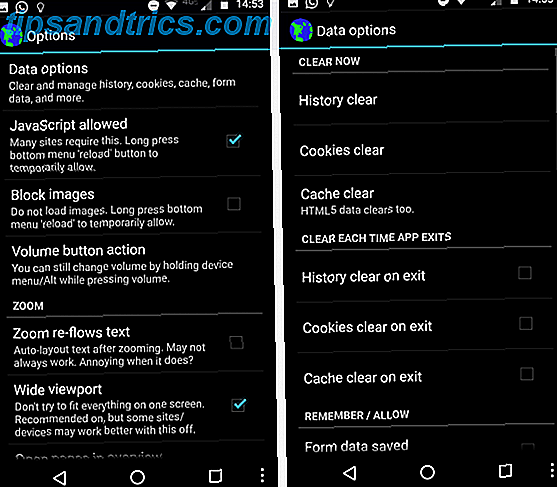
En el menú Configuración, elija Opciones de datos . La aplicación le dará una larga lista de datos que puede borrar, incluida la tarifa habitual de cookies, cachés y contraseñas. Toca Borrar historial para eliminar el historial de navegación.
¿Alguna pregunta?
¿Pudo seguir nuestra guía con éxito? El proceso puede ser confuso si usa muchos navegadores diferentes en su dispositivo Android.
Si ha tenido dificultades, o no hemos cubierto su navegador favorito y está buscando ayuda, asegúrese de comunicarse en los comentarios. Un autor de MakeUseOf o un compañero lector podrían responder sus consultas.


